怎么查看宽带速度 怎么查看电脑的网速
更新时间:2024-08-02 10:02:12作者:xiaoliu
在现如今高速发展的互联网时代,宽带速度已经成为人们选择网络服务商的重要考量因素之一,而对于普通用户来说,如何准确地查看自己的宽带速度和电脑的网速也是一件很重要的事情。在这篇文章中我们将介绍一些简单易行的方法,教大家如何轻松地查看自己的宽带速度和电脑的网速,从而帮助大家更好地了解自己的网络状况,以及如何优化网络使用体验。
步骤如下:
1.首先我们打开自己电脑上面的windows设置主页面;这里我们右击电脑屏幕点击“个性化”点击左上角的“主页”进入主页;
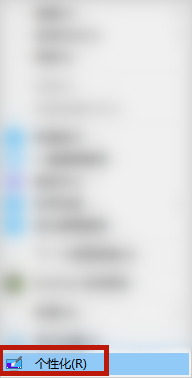
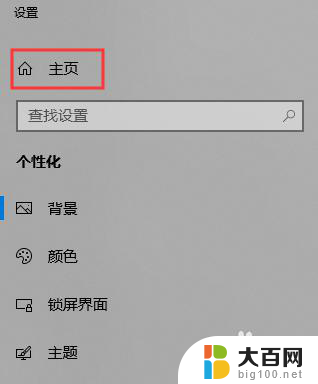
2.进入主页选择“网络和Internet”;
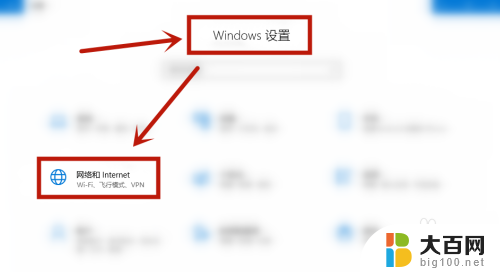
3.进入网络和Internet之后进入状态主页;

4.在右侧状态页面找到“查看网络属性”并打开,即可看到我们的链接速度即我们的网速了。
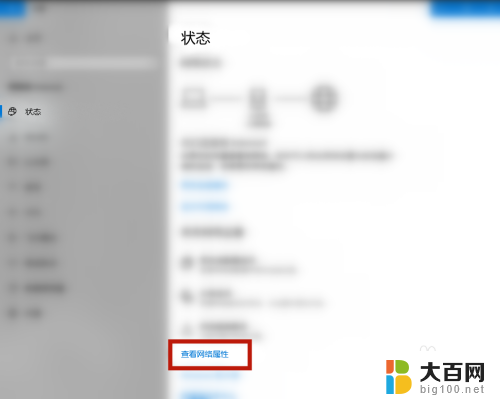
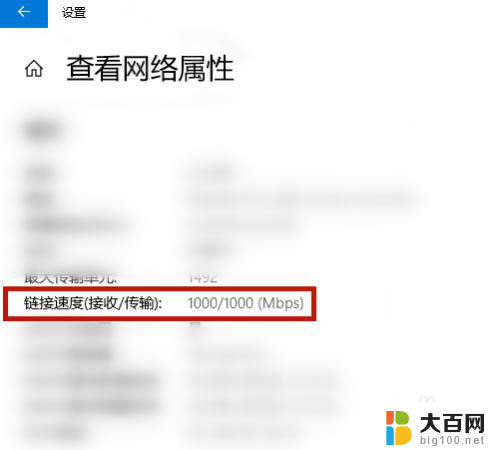
以上就是如何查看宽带速度的全部内容,如果遇到这种情况,可以按照以上操作进行解决,非常简单快速,一步到位。
怎么查看宽带速度 怎么查看电脑的网速相关教程
- 台式电脑怎么测网速多少兆 如何查看自己电脑的网速
- 如何查看自己的宽带密码 宽带连接密码查看方法
- 宽带速度不稳定 宽带网速不稳定原因分析
- 怎么打开电脑cpu运行情况 怎样查看CPU运行速度
- 怎么查看自家宽带账号和密码 怎样查看宽带账号和密码
- 怎么查看宽带账号和密码 宽带账号密码怎么获取
- 怎么查询路由器的宽带账号和密码 路由器怎样查看宽带账号密码
- 怎么查拨号上网的账号密码 怎样查看ADSL宽带(PPPOE)拨号连接密码
- 怎么查看网卡驱动型号 如何查看电脑网卡驱动版本
- 台式电脑怎么查看IP地址?快速实用的方法分享
- 苹果进windows系统 Mac 双系统如何使用 Option 键切换
- win开机不显示桌面 电脑开机后黑屏无法显示桌面解决方法
- windows nginx自动启动 Windows环境下Nginx开机自启动实现方法
- winds自动更新关闭 笔记本电脑关闭自动更新方法
- 怎样把windows更新关闭 笔记本电脑如何关闭自动更新
- windows怎么把软件删干净 如何在笔记本上彻底删除软件
电脑教程推荐